『现学现忘』Docker基础 — 40、发布镜像到Docker Hub
1、准备工作
Docker Hub地址:https://hub.docker.com/
(1)注册用户:
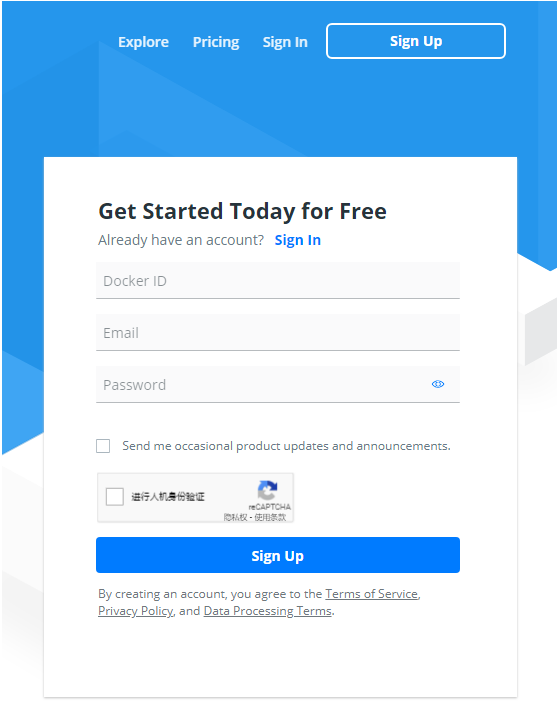
说明:
Sign In:登陆,已有账户,点击这里进行登陆。Sign Up:注册,没有账户,点击这里进行注册。Get Started Today for Free:立刻免费开始。Already have an account? Sign In:已经有帐号了? 登入。Send me occasional product updates and announcements.:给我发送产品更新和公告。- 进行人机身份验证:这个选项必须勾选。
By creating an account, you agree to the Terms of Service, Privacy. Poligy, and Data Processing Terms.:创建帐户即表示您同意“服务条款,隐私”。 政策和数据处理条款。
上面的解释已经很清楚了,我们直接填写用户名、邮箱、密码,勾选进行人机身份验证,最后点击Sign Up即可。
(2)验证用户:
之后去我们的邮箱进行验证:

感谢加入Docker。完成注册,请点击下面的按钮来验证您的帐户。
点击:Verify email address:验证电子邮件。
之后会跳转到如下界面:
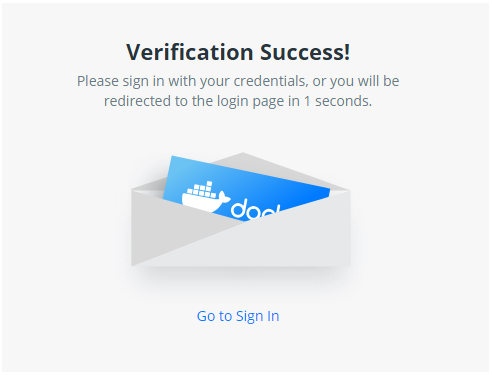
提示您:验证成功!请使用您的凭据登录。
之后Docker会再给你发送一封邮件,内容为:恭喜您,您的帐户已被验证,欢迎访问Docker。
然后我们就可以用上边注册的用户名密码进行登陆了。
(3)登陆Docker Hub
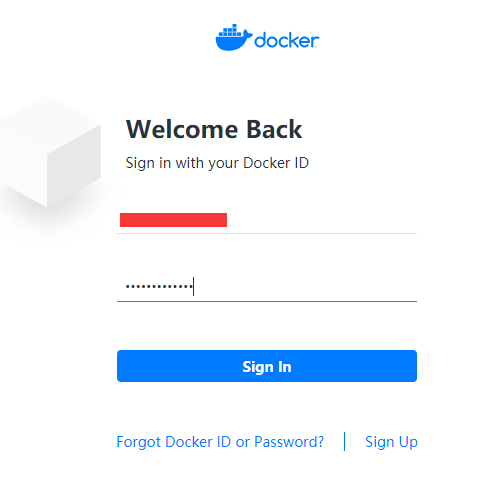
登陆Docker Hub,会在右上角显示当前用户名称。
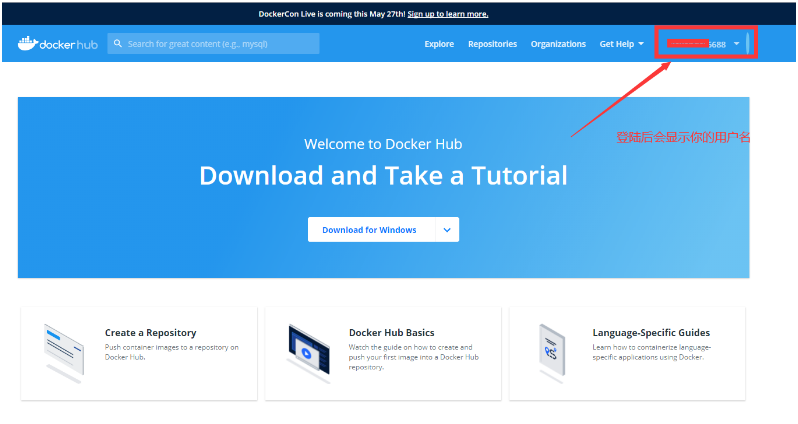
2、Docker登陆命令
登陆命令:docker login
[root@192 tomcatlogs]# docker login --help
Usage: docker login [OPTIONS] [SERVER]
Log in to a Docker registry.
If no server is specified, the default is defined by the daemon.
Options:
-p, --password string Password
--password-stdin Take the password from stdin
-u, --username string Username
演示:
# 用户名或密码错误
[root@192 ~]# docker login -u xxxxx6688
Password:
Error response from daemon: Get https://registry-1.docker.io/v2/: unauthorized: incorrect username or password
# 登陆成功
[root@192 ~]# docker login -u xxxxx6688
Password:
WARNING! Your password will be stored unencrypted in /root/.docker/config.json.
Configure a credential helper to remove this warning. See
https://docs.docker.com/engine/reference/commandline/login/#credentials-store
Login Succeeded
登录完毕后就可以提交镜像了。
说明:
- docker login : 登陆到一个Docker镜像仓库,如果未指定镜像仓库地址,默认为官方仓库 Docker Hub
- docker logout : 登出一个Docker镜像仓库,如果未指定镜像仓库地址,默认为官方仓库 Docker Hub
登出示例:
[root@192 ~]# docker logout
Removing login credentials for https://index.docker.io/v1/
3、Docker提交命令
提交命令:docker pull 镜像名:TAG
[root@192 tomcatlogs]# docker push --help
Usage: docker push [OPTIONS] NAME[:TAG]
Push an image or a repository to a registry
Options:
-a, --all-tags Push all tagged images in the repository
--disable-content-trust Skip image signing (default true)
-q, --quiet Suppress verbose output
示例:
# 查看本地Docker镜像
[root@192 ~]# clear
[root@192 ~]# docker images
REPOSITORY TAG IMAGE ID CREATED SIZE
diytomcat9 latest 12988584a30e 14 hours ago 607MB
centos latest 300e315adb2f 3 months ago 209MB
# 把diytomcat9镜像发布到Docker Hub
[root@192 ~]# docker push diytomcat9
Using default tag: latest
The push refers to repository [docker.io/library/diytomcat9]
b4ef62e90bac: Preparing
5da8b73f85d7: Preparing
68a0171f3cc4: Preparing
76f4ae6e5125: Preparing
2653d992f4ef: Preparing
可以看到,向远程仓库推送镜像的时候,也是按照镜像的层级来进行推送的。
提示:我看网上说有用
docker push 注册用户名/镜像名:TAG来进行提交,亲测不用加用户名。
4、总结:
发布镜像到Docker Hub很简单,只需要两步:
docker login:登陆Docker Hub。docker push:发布镜像到Docker Hub。
5、补充:docker tag命令
作用貌似是,修改本地镜像名称和版本号,其实是给镜像打标记。
使用命令:docker tag SOURCE_IMAGE[:TAG] TARGET_IMAGE[:TAG]
作用:给本地镜像打一个标记(tag),可将其归入某一仓库。
演示:
# 查看本地Docker镜像
[root@192 ~]# docker images
REPOSITORY TAG IMAGE ID CREATED SIZE
diytomcat9 latest 12988584a30e 14 hours ago 607MB
centos latest 300e315adb2f 3 months ago 209MB
# 给diytomcat9镜像打tag标记
[root@192 ~]# docker tag 12988584a30e wukong/tomcat9:1.8
# 再次查看本地Docker镜像
[root@192 ~]# docker images
REPOSITORY TAG IMAGE ID CREATED SIZE
diytomcat9 latest 12988584a30e 14 hours ago 607MB
wukong/tomcat9 1.8 12988584a30e 14 hours ago 607MB
centos latest 300e315adb2f 3 months ago 209MB
提示:镜像打了新的TAG,虽然会多了一条镜像记录,但是从IMAGE ID可以得知他们是同一个镜像。
实际使用场景:
- 当镜像配置到一定程度时,想打个
tag进行记录当前版本,可以打个V1。 - 再次更新镜像时,又可以打个
V2。 - 当是最新版本待上传时,可以不打默认就是
latest最新。 - 这样不仅能保存最新版本的镜像,也能保存历史版本的镜像,方便新版本镜像出问题时进行版本回溯。
『现学现忘』Docker基础 — 40、发布镜像到Docker Hub的更多相关文章
- docker学习笔记7:发布镜像到docker hub上
镜像创建好后,很重要的一个操作就是共享和发布.可以将自己创建的镜像发布到docker hub上,也可以发布到自己的私有docker hub上. 要想发布镜像到dokcer hub上,首先要在dokce ...
- 『现学现忘』Docker基础 — 16、Docker中的基本概念和底层原理
目录 1.Docker的底层原理 2.Docker中常用的基本概念 3.run命令的运行流程 4.为什么Docker比VM快 Docker架构图: 我们依照Docker架构图进行Docker基础概念的 ...
- 『现学现忘』Docker基础 — 25、Docker镜像讲解
目录 1.镜像是什么 2.Docker镜像获取的方式 3.Docker镜像加载原理 (1)UnionFS(联合文件系统) (2)Docker镜像加载原理 1.镜像是什么 镜像是一种轻量级.可执行的独立 ...
- 『现学现忘』Docker基础 — 26、Docker镜像分层的理解
目录 1.分层的镜像 2.加深理解 3.特别说明 1.分层的镜像 我们可以去下载一个镜像,注意观察下载的日志输出,可以看到Docker的镜像是一层一层的在下载. 思考:为什么Docker镜像要采用这种 ...
- 『现学现忘』Docker基础 — 28、Docker容器数据卷介绍
目录 1.什么是Docker容器数据卷 2.数据卷的作用 3.数据卷的使用 1.什么是Docker容器数据卷 Docker容器数据卷,即Docker Volume(卷). 当Docker容器运行的时候 ...
- 『现学现忘』Docker基础 — 32、通过DockerFile的方式挂载数据卷
目录 1.简单了解一下DockerFile 2.通过DockerFile的方式挂载数据卷 (1)创建DockerFile文件 (2)编辑Dockerfile文件 (3)构建Dokcer镜像 (4)启动 ...
- 『现学现忘』Docker基础 — 34、DockerFile文件详解
目录 1.DockerFile文件说明 2.Dockerfile构建过程解析 (1)Docker容器构建三步骤 (2)Dockerfile文件的基本结构 (3)Dockerfile注意事项 (4)Do ...
- 『现学现忘』Docker基础 — 35、实战:自定义CentOS镜像
目录 1.前提说明 2.编写Dockerfile文件 3.构建镜像 4.运行镜像 5.列出镜像的变更历史 1)目标:自定义镜像wokong_centos. 2)所用到的保留字指令: FROM:基础镜像 ...
- 『现学现忘』Docker基础 — 10、Docker的安装
目录 1.前提 2.通过yum安装Docker (1)更新yum包 (2)移除旧的Docker版本 (3)安装必须的软件包 (4)设置稳定yum源仓库 (5)更新yum软件包索引 (6)开始安装Doc ...
随机推荐
- 安卓记账本开发学习day7之完成进度
支持长按删除记录,与根据备注搜索相关的收入或支出情况
- MySQL入门学习day3随笔3
JDBC 数据库驱动 我们的程序会通过数据库驱动和数据库打交道 JDBC Sun公司简化开发人员的操作,提供的规范 第一个JDBC项目 创建一个Java项目 导入jar包 编写测试代码 1 creat ...
- 基于Feature Flag的下一代开发模式
渐进式发布(Progressive Delivery)被认为是持续发布(Continous Delivery)的下一代形态,其专注于增强发布过程控制与降低发布风险,最终提高整体收益.国际科技巨头比如A ...
- WebSocket 协议详解
一.WebSocket 协议背景 早期,在网站上推送消息给用户,只能通过轮询的方式或 Comet 技术.轮询就是浏览器每隔几秒钟向服务端发送 HTTP 请求,然后服务端返回消息给客户端. 轮询技术一般 ...
- XCTF练习题---CRYPTO---Morse解析
XCTF练习题---CRYPTO---Morse解析 flag:morsecodeissointeresting 解题步骤: 1.观察题目,下载附件进行查看 2.得到文件内容,由0.1组成,初步判断为 ...
- kubevirt在360的探索之路(k8s接管虚拟化)
来源:360云计算 KubeVirt是一个Kubernetes插件,在调度容器之余也可以调度传统的虚拟机.它通过使用自定义资源(CRD)和其它 Kubernetes 功能来无缝扩展现有的集群,以提供一 ...
- Linux服务器安全加固10条建议
以下是服务器安全加固的步骤,本文以腾讯云的CentOS7.7版本为例来介绍,如果你使用的是秘钥登录服务器1-5步骤可以跳过. 设置复杂密码 服务器设置大写.小写.特殊字符.数字组成的12-16位的复杂 ...
- nova服务的基本使用
创建flavor类型 [root@controller ~]# openstack help flavor create usage: openstack flavor create [-h] [-f ...
- 是时候使用 YAML 来做配置或数据文件了
概述 我们做程序,经常需要用到配置信息,回顾一下这么多年的搬砖生涯,我记得用过多种格式的文件来定义配置信息,例如 ini文件,xml文件,或者现在比较流行的 json 文件. 这些年虽然云计算和云原生 ...
- API 工程化分享
概要 本文是学习B站毛剑老师的<API 工程化分享>的学习笔记,分享了 gRPC 中的 Proto 管理方式,Proto 分仓源码方式,Proto 独立同步方式,Proto git sub ...
